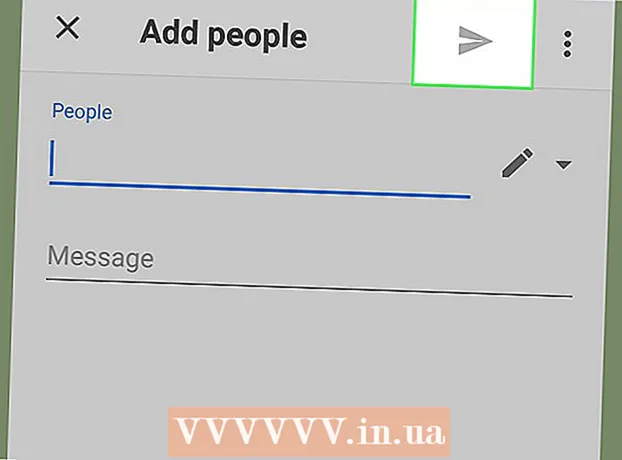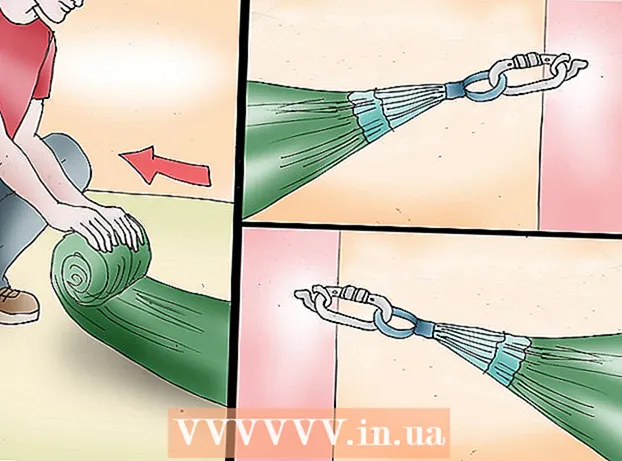Höfundur:
Mark Sanchez
Sköpunardag:
7 Janúar 2021
Uppfærsludagsetning:
1 Júlí 2024
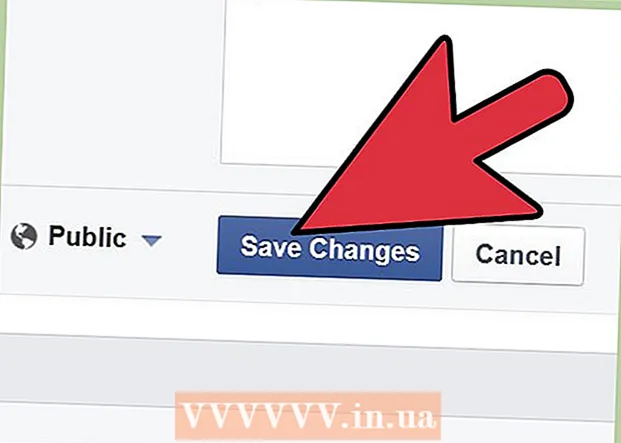
Efni.
- Skref
- 1. hluti af 7: Sérsníða óskir þínar í vinnuflokknum
- 2. hluti af 7: Sérsniðin menntunarstillingar þínar
- 3. hluti af 7: Sérsníða óskir þínar í staðsetningaflokknum
- 4. hluti af 7: Breytingar á flokknum Um mig
- 5. hluti af 7: Uppfærsla á almennum upplýsingaflokki þínum
- Hluti 6 af 7: Uppfærsla á tengiliðaflokki
- 7. hluti af 7: Breyttu uppáhalds tilvitnunum þínum
- Ábendingar
- Viðvaranir
- Hvað vantar þig
Búist er við því að hver Facebook notandi fylli út upplýsingar um prófílinn sinn. Hins vegar getur slíkt verkefni virst ógnvekjandi, sérstaklega þegar þú íhugar hversu mikið þú þarft að slá inn. Ekki vera hrædd! Þökk sé greininni sem þú kynnir muntu fljótt komast að því hvernig þú getur auðveldlega og fljótt fyllt út þessar upplýsingar; fylgdu bara leiðbeiningunum sem lýst er hér.
Skref
 1 Fara til Facebook síða og skráðu þig inn á félagslega netreikninginn þinn. Þegar þú hefur opnað síðuna verður þú fluttur í fréttastrauminn þinn, óháð því hvaða útgáfu sniðsins þú notar.
1 Fara til Facebook síða og skráðu þig inn á félagslega netreikninginn þinn. Þegar þú hefur opnað síðuna verður þú fluttur í fréttastrauminn þinn, óháð því hvaða útgáfu sniðsins þú notar.  2 Smelltu á nafnið þitt í efra hægra horni Facebook vefsíðunnar.
2 Smelltu á nafnið þitt í efra hægra horni Facebook vefsíðunnar. 3 Finndu flipann undir nafni þínu á prófílnum þínum sem heitir „Um“.
3 Finndu flipann undir nafni þínu á prófílnum þínum sem heitir „Um“. 4 Smelltu á hnappinn „Um“. Þess vegna verður þú fluttur á síðu sem inniheldur allar birtar upplýsingar um reikninginn þinn.
4 Smelltu á hnappinn „Um“. Þess vegna verður þú fluttur á síðu sem inniheldur allar birtar upplýsingar um reikninginn þinn.  5 Finndu hlutann og gagnaflokkinn sem þú vilt aðlaga. Það er hægt að velja um marga möguleika, þar á meðal: Vinna og menntun, Búseta, Almennar upplýsingar (fæðingardagur, heimilisfang, trúarbrögð, pólitík osfrv.)) "(Grunnupplýsingar)," Um mig (uppáhaldstilvitnun eða eitthvað sem aðgreinir þig frá öðrum) "(Um mig), sérstaka reit" Tengiliðaupplýsingar (sem innihalda tengiliðaupplýsingar og viðbótarvefsíðu) "(Tengiliðaupplýsingar) og atriði sem heitir Uppáhalds tilvitnun. Það er meira að segja reitur til að slá inn ættingja þína sem eru skráðir á Facebook.
5 Finndu hlutann og gagnaflokkinn sem þú vilt aðlaga. Það er hægt að velja um marga möguleika, þar á meðal: Vinna og menntun, Búseta, Almennar upplýsingar (fæðingardagur, heimilisfang, trúarbrögð, pólitík osfrv.)) "(Grunnupplýsingar)," Um mig (uppáhaldstilvitnun eða eitthvað sem aðgreinir þig frá öðrum) "(Um mig), sérstaka reit" Tengiliðaupplýsingar (sem innihalda tengiliðaupplýsingar og viðbótarvefsíðu) "(Tengiliðaupplýsingar) og atriði sem heitir Uppáhalds tilvitnun. Það er meira að segja reitur til að slá inn ættingja þína sem eru skráðir á Facebook.  6 Fylgdu leiðbeiningunum til að stilla stillingar þínar í hlutanum hér að neðan sem ber yfirskriftina „Aðlaga stillingar þínar“.
6 Fylgdu leiðbeiningunum til að stilla stillingar þínar í hlutanum hér að neðan sem ber yfirskriftina „Aðlaga stillingar þínar“.
1. hluti af 7: Sérsníða óskir þínar í vinnuflokknum
 1 Finndu flokk sem heitir Vinna og menntun.
1 Finndu flokk sem heitir Vinna og menntun. 2 Smelltu á hnappinn „Breyta“ í efra hægra horni þessa flokks.
2 Smelltu á hnappinn „Breyta“ í efra hægra horni þessa flokks. 3 Til að byrja skaltu setja músarbendilinn í reitinn „Hvar vannst þú?"(Hvar hefur þú unnið?).
3 Til að byrja skaltu setja músarbendilinn í reitinn „Hvar vannst þú?"(Hvar hefur þú unnið?).  4 Sláðu inn nafn fyrirtækisins sem þú vannst fyrir. Ekki bæta við upplýsingum um borg / land. Nafn fyrirtækisins mun duga. Þú verður kynntur listi yfir síaðar niðurstöður byggðar á innsláttum texta.
4 Sláðu inn nafn fyrirtækisins sem þú vannst fyrir. Ekki bæta við upplýsingum um borg / land. Nafn fyrirtækisins mun duga. Þú verður kynntur listi yfir síaðar niðurstöður byggðar á innsláttum texta. - Stundum, ef það er ekkert fyrirtæki sem nafnið hefur verið prentað að fullu, sérðu línu sem ber heitið Bæta við (fyrirtækisnafn).
- Veldu nafn fyrirtækis.
 5 Smelltu á hnappinn „Breyta“ til að gefa nákvæmari og réttari upplýsingar um árin sem unnið hefur verið í fyrirtækinu og tilgreina stöðu þína, verðlaun sem berast osfrv. Þegar því er lokið, smelltu á hnappinn Bæta við vinnu.
5 Smelltu á hnappinn „Breyta“ til að gefa nákvæmari og réttari upplýsingar um árin sem unnið hefur verið í fyrirtækinu og tilgreina stöðu þína, verðlaun sem berast osfrv. Þegar því er lokið, smelltu á hnappinn Bæta við vinnu.  6 Smelltu á „Ljúktu við að breyta“ í efra hægra horni hlutans „Vinna og menntun“ eins og þú gerðir áður.
6 Smelltu á „Ljúktu við að breyta“ í efra hægra horni hlutans „Vinna og menntun“ eins og þú gerðir áður.
2. hluti af 7: Sérsniðin menntunarstillingar þínar
 1 Leitaðu að flokki sem heitir Vinna og menntun.
1 Leitaðu að flokki sem heitir Vinna og menntun. 2 Smelltu á hnappinn „Breyta“ í efra hægra horni þessa flokks.
2 Smelltu á hnappinn „Breyta“ í efra hægra horni þessa flokks. 3 Til að byrja skaltu setja músarbendilinn á viðeigandi sviði merkt „Við hvaða háskóla / háskóla lærðir þú?"(Hvar fórstu í háskóla / háskóla?).
3 Til að byrja skaltu setja músarbendilinn á viðeigandi sviði merkt „Við hvaða háskóla / háskóla lærðir þú?"(Hvar fórstu í háskóla / háskóla?).  4 Sláðu inn nafn háskólans. Ekki bæta við upplýsingum um borg / land. Nafn stofnunarinnar mun duga. Þú verður kynntur listi yfir síaðar niðurstöður byggðar á innsláttum texta.
4 Sláðu inn nafn háskólans. Ekki bæta við upplýsingum um borg / land. Nafn stofnunarinnar mun duga. Þú verður kynntur listi yfir síaðar niðurstöður byggðar á innsláttum texta. - Þó að flestir þeirra séu á listunum, þá eru sumir ekki. Þess vegna skaltu ekki blekkjast af óþarfa gögnum.
- Að auki er annar ritvöllur sem heitir "Í hvaða skóla fórstu?" (Hvar fórstu í menntaskóla?) Þar sem þú getur bætt menntaskólanum þínum við.
 5 Veldu nafn skólans sem þú vilt.
5 Veldu nafn skólans sem þú vilt. 6 Smelltu á hlekkinn Breyta til að skrá nákvæmari og viðeigandi árangur af skóla / háskóla / háskólasókn, ágæti í stórum stíl o.s.frv.
6 Smelltu á hlekkinn Breyta til að skrá nákvæmari og viðeigandi árangur af skóla / háskóla / háskólasókn, ágæti í stórum stíl o.s.frv. 7 Smelltu á hnappinn Bæta við skóla þegar þú hefur lokið við að bæta við upplýsingum sem tengjast vinnu og námi við háskólastofnun og hafa lokið öllum öðrum upptalningum.
7 Smelltu á hnappinn Bæta við skóla þegar þú hefur lokið við að bæta við upplýsingum sem tengjast vinnu og námi við háskólastofnun og hafa lokið öllum öðrum upptalningum. 8 Smelltu á „Ljúktu við breytingu“ í efra hægra horni hlutans „Vinna og menntun“ eins og þú gerðir áður.
8 Smelltu á „Ljúktu við breytingu“ í efra hægra horni hlutans „Vinna og menntun“ eins og þú gerðir áður.
3. hluti af 7: Sérsníða óskir þínar í staðsetningaflokknum
 1 Finndu flokk sem heitir Lifandi. Þú gætir þurft að fletta aðeins niður til að finna það. Smelltu á hnappinn „Breyta“ í efra hægra horni þessa flokks.
1 Finndu flokk sem heitir Lifandi. Þú gætir þurft að fletta aðeins niður til að finna það. Smelltu á hnappinn „Breyta“ í efra hægra horni þessa flokks.  2 Smelltu á tóma reitinn sem er merktur „Núverandi borg“. Sláðu inn nafn núverandi búsetu þinnar á svæðinu og, ef nauðsyn krefur, hérað þitt / fylki. Notaðu aðeins borgir á kortinu. Byggt á Facebook stillingum er ekkert ruglarsvæði. (Ef borgin þín er kölluð „demantur“ og svæðið „rugl“, þá skaltu ekki slá inn „demantur rugl“, því enginn af valkostunum mun finnast. Þannig að þú bættir við röngum og óstaðfestum stað á kortinu).
2 Smelltu á tóma reitinn sem er merktur „Núverandi borg“. Sláðu inn nafn núverandi búsetu þinnar á svæðinu og, ef nauðsyn krefur, hérað þitt / fylki. Notaðu aðeins borgir á kortinu. Byggt á Facebook stillingum er ekkert ruglarsvæði. (Ef borgin þín er kölluð „demantur“ og svæðið „rugl“, þá skaltu ekki slá inn „demantur rugl“, því enginn af valkostunum mun finnast. Þannig að þú bættir við röngum og óstaðfestum stað á kortinu). - Nánast hvaða borg / svæði frá öllum heimshornum er samþykkt hér, en það getur tekið aðeins lengri tíma að slá inn gögn (þ.m.t. hverfi og svo framvegis). Hafðu þetta í huga.
 3 Settu músarbendilinn í reitinn Heimabær. Sláðu inn staðsetningu þína eins og þú gerðir upphaflega fyrir núverandi borg og fylltu út viðeigandi upplýsingar hér líka.
3 Settu músarbendilinn í reitinn Heimabær. Sláðu inn staðsetningu þína eins og þú gerðir upphaflega fyrir núverandi borg og fylltu út viðeigandi upplýsingar hér líka.  4 Smelltu á hnappinn „Vista“ í neðra hægra horni reitsins þegar þú hefur lokið við færslu beggja atriða.
4 Smelltu á hnappinn „Vista“ í neðra hægra horni reitsins þegar þú hefur lokið við færslu beggja atriða.
4. hluti af 7: Breytingar á flokknum Um mig
 1 Leitaðu að flokknum merktum „Um þig“. Þú þarft líklega að fletta örlítið niður á síðuna til að sjá hana.
1 Leitaðu að flokknum merktum „Um þig“. Þú þarft líklega að fletta örlítið niður á síðuna til að sjá hana.  2 Smelltu á hnappinn „Breyta“ í efra hægra horni þessa flokks.
2 Smelltu á hnappinn „Breyta“ í efra hægra horni þessa flokks. 3 Settu músarbendilinn í stóra reitinn sem kallast Edit. Bættu við texta sem lýsir þér í raunveruleikanum.
3 Settu músarbendilinn í stóra reitinn sem kallast Edit. Bættu við texta sem lýsir þér í raunveruleikanum.  4Smelltu á Vista hnappinn .br>
4Smelltu á Vista hnappinn .br>
5. hluti af 7: Uppfærsla á almennum upplýsingaflokki þínum
 1 Finndu flokkinn sem heitir Basic Info. Þú gætir þurft að fletta aðeins niður á síðuna til að taka eftir því.
1 Finndu flokkinn sem heitir Basic Info. Þú gætir þurft að fletta aðeins niður á síðuna til að taka eftir því.  2 Smelltu á hnappinn „Breyta“ í efra hægra horni þessa flokks.
2 Smelltu á hnappinn „Breyta“ í efra hægra horni þessa flokks. 3 Smelltu á fyrsta reitinn. Sláðu inn eða veldu nauðsynleg svör við spurningunum: „Kyn“, „Afmæli“ (í formi aðskildra fellilista), „Tengslastaða“ (gift osfrv.), Hvaða tungumál sem þú getur talað reiprennandi ( Tungumál, tegund trúarbragða) og stjórnmálaflokkur, ef einhver er.
3 Smelltu á fyrsta reitinn. Sláðu inn eða veldu nauðsynleg svör við spurningunum: „Kyn“, „Afmæli“ (í formi aðskildra fellilista), „Tengslastaða“ (gift osfrv.), Hvaða tungumál sem þú getur talað reiprennandi ( Tungumál, tegund trúarbragða) og stjórnmálaflokkur, ef einhver er. - Jafnvel þótt Facebook væri ekki hannað til að koma á fót rómantískum tengslum milli notenda, þá er enn annað svið sem getur hjálpað þér að finna sálufélaga þinn. Smelltu, ef þess er óskað, á samsvarandi hlut „Hef áhuga á“.
 4 Smelltu á hnappinn „Vista“ í neðra hægra horni gluggans eftir að þú hefur fyllt út öll atriði.
4 Smelltu á hnappinn „Vista“ í neðra hægra horni gluggans eftir að þú hefur fyllt út öll atriði.
Hluti 6 af 7: Uppfærsla á tengiliðaflokki
 1 Leitaðu að flokki sem heitir Tengiliðaupplýsingar. Þú gætir þurft að fletta örlítið niður á síðuna til að finna hana.
1 Leitaðu að flokki sem heitir Tengiliðaupplýsingar. Þú gætir þurft að fletta örlítið niður á síðuna til að finna hana.  2 Smelltu á hnappinn „Breyta“ í efra hægra horni þessa flokks.
2 Smelltu á hnappinn „Breyta“ í efra hægra horni þessa flokks. 3 Smelltu á tengilinn Bæta við / fjarlægja tölvupósta og fylltu út núverandi reit þegar þú ert með aðra tölvupósta sem þú vilt fá bréfaskriftir til ef önnur netföng henta ekki vinum þínum.
3 Smelltu á tengilinn Bæta við / fjarlægja tölvupósta og fylltu út núverandi reit þegar þú ert með aðra tölvupósta sem þú vilt fá bréfaskriftir til ef önnur netföng henta ekki vinum þínum. 4 Settu músarbendilinn í viðeigandi reit inni í flokknum Upplýsingar um tengiliði til að bæta við upplýsingum þínum.
4 Settu músarbendilinn í viðeigandi reit inni í flokknum Upplýsingar um tengiliði til að bæta við upplýsingum þínum. 5 Smelltu á hnappinn „Vista“ í glugganum í þessum flokki.
5 Smelltu á hnappinn „Vista“ í glugganum í þessum flokki. 6 Fylltu út reitinn fyrir farsíma með því að nota tengilinn Bæta við síma.
6 Fylltu út reitinn fyrir farsíma með því að nota tengilinn Bæta við síma. 7 Sláðu inn eða veldu viðeigandi svör fyrir önnur símanúmer (þ.mt hvers konar línu), önnur innskráning spjallaðila á ýmsa aðra þjónustu, allar upplýsingar um tengiliði (nákvæm póstfang) og persónulega vefsíðu.
7 Sláðu inn eða veldu viðeigandi svör fyrir önnur símanúmer (þ.mt hvers konar línu), önnur innskráning spjallaðila á ýmsa aðra þjónustu, allar upplýsingar um tengiliði (nákvæm póstfang) og persónulega vefsíðu.- Það er jafnvel möguleiki á netkerfi sem þú getur valið til að fá aðstoð við að tengjast tengiliðum þínum frá stofnuninni (sem var það sem Facebook var upphaflega að gera í upphafi).
 8 Smelltu á hnappinn „Vista“ (Vista) í neðra hægra horninu á glugganum og fylltu alla hluti fullkomlega út.
8 Smelltu á hnappinn „Vista“ (Vista) í neðra hægra horninu á glugganum og fylltu alla hluti fullkomlega út.
7. hluti af 7: Breyttu uppáhalds tilvitnunum þínum
 1 Leitaðu að flokknum sem er merktur Uppáhalds tilvitnanir. Þú gætir þurft að fletta aðeins niður á síðuna til að sjá hana.
1 Leitaðu að flokknum sem er merktur Uppáhalds tilvitnanir. Þú gætir þurft að fletta aðeins niður á síðuna til að sjá hana.  2 Smelltu á hnappinn „Breyta“ í efra hægra horni þessa flokks.
2 Smelltu á hnappinn „Breyta“ í efra hægra horni þessa flokks. 3 Sláðu inn nákvæm orð allra þeirra tilvitnana sem þú notar sem munu endurspegla kjarna þína.
3 Sláðu inn nákvæm orð allra þeirra tilvitnana sem þú notar sem munu endurspegla kjarna þína. 4 Aðeins ein tilvitnun í hverja línu er leyfð. Ef það spannar tvær línur skaltu ekki ýta á [Enter / Enter] takkann. Láttu bara þessar línur / tilvitnanir reka af sjálfu sér.
4 Aðeins ein tilvitnun í hverja línu er leyfð. Ef það spannar tvær línur skaltu ekki ýta á [Enter / Enter] takkann. Láttu bara þessar línur / tilvitnanir reka af sjálfu sér.  5 Smelltu á Vista hnappinn.
5 Smelltu á Vista hnappinn.
Ábendingar
- Stundum verða upplýsingar um fólk á Facebook þekktar fyrir fólk og veita því frekari upplýsingar. Hins vegar, svo lengi sem þú stjórnar "aðgerðinni", hefur þú rétt til að ákvarða hvað þú birtir og hversu mikið af þessum upplýsingum verður falið.
- Þú hefur einnig möguleika á að stilla ákveðin atriði til persónulegrar skoðunar eða fyrir valinn vinahóp (vinavalið, eða fyrir vini vina þinna (valkosturinn Vinir-vinir). Í sumum tilfellum getur þú valið fjöldi stillinga með því að nota sérsniðna valkostinn. Facebook virðist treysta á að upplýsingarnar verði birtar að fullu (öllum stillingum, sama hvað þú deilir í upphafi. Þú verður að hafa þetta í huga með því að stilla hverja einstaka færibreytu sem þú myndir vilja laga.
- Stilltu þær stillingar til að birta upplýsingar sem þér finnst duga. Þú ert sá sem ákveður reglur um birtingu upplýsinga út frá löngun þinni eða vilja.
- Þegar þú bætir atriði við Lífviðburði við Facebook strauminn þinn verður þér vísað í alveg nýjan glugga sem heitir Saga eftir ári, þar sem eina leiðin til að breyta þessum atburðum er að breyta atburðinum úr fréttastraumnum þínum.
Viðvaranir
- Þar sem lykilorð og notendanafn samfélagsmiðla þinna voru talin tvö vernduð gögn leyfir Facebook engum að breyta slíkum persónuupplýsingum hér. Hér er einnig bannað að breyta farsímanúmeri þínu eða öðrum vernduðum persónuupplýsingum. Þú þarft að breyta þessum upplýsingum í gegnum tengilinn Reikningsstillingar í efra hægra horninu á hvaða Facebook síðu sem er eða í fellivalmyndinni eftir að hafa smellt á flipann sem kallast Home.
Hvað vantar þig
- Aðgangur að internetinu
- Facebook reikningur
- Vafri